PDF belgeleri sunmak için en sık kullanılan dosya türlerinden biridir. İşletmeler için dosyaların açılmasını ve paylaşılmasını daha erişilebilir hale getirir. Bu gönderi açıklıyor PDF nedir, avantajları, bir PDF'nin nasıl açılacağı, oluşturulacağı ve düzenleneceği ve diğer ilgili bilgiler.
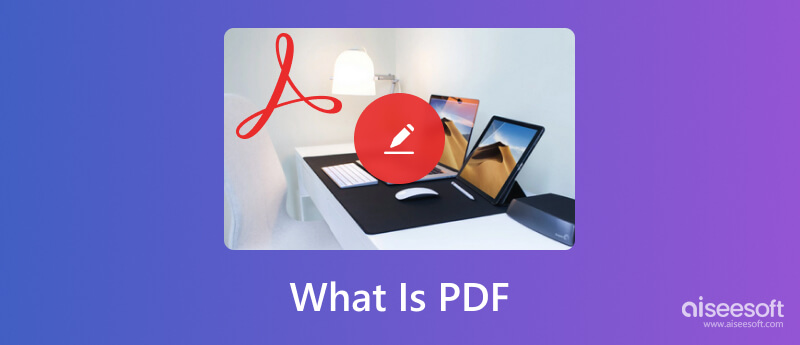
PDF (Taşınabilir Belge Formatı), Adobe tarafından 1992 yılında geliştirilen yaygın olarak kullanılan bir dosya formatıdır. Her tür işletme için belge sunmak ve değiştirmek için kullanılır. Bir PDF dosyası, basılı bir belgenin tüm öğelerini elektronik bir görüntü olarak içerir. Metin ve görüntülerin yanı sıra, PDF'ler köprüler, gömülü yazı tipleri, videolar, düğmeler ve daha fazlasını da taşıyabilir.

Adobe, PDF geliştirme denetimini ISO'ya bıraktı ve 2008'de onu açık bir standart haline getirdi. Geçerli PDF sürüm 2.0, ISO 32000 olarak standartlaştırılmıştır. .pdf uzantısıyla biten bir dosya, onun bir PDF dosyası olduğu anlamına gelir. Windows ve macOS'ta bir PDF dosyasını kolayca açabilir, görüntüleyebilir, yazdırabilir ve paylaşabilirsiniz.
PDF evrensel biçimlendirmedir ve paylaşması daha kolaydır. İşletim sisteminden, yazılımdan veya donanımdan bağımsız olarak PDF dosyalarını başkalarına daha verimli bir şekilde gönderebilirsiniz. PDF belgeleri sunmak ve değiş tokuş etmek için daha güvenilir bir yol sunar. PDF'lere herhangi bir web tarayıcısından veya sistemden kolayca erişebilirsiniz.
PDF'nin küçük dosya boyutu onu paylaşım için çok uygun hale getirir. PDF, büyük dosyaları sıkıştırabilir ve küçültebilir. Bu, özellikle çok sayfalı PDF'ler için faydalıdır. PDF salt okunur bir dosya biçimidir. Başkaları PDF dosyanızı bir düzenleyiciyle düzenleyip bazı değişiklikler yaptığında dijital ayak izini görebilirsiniz.
Ayrıca, bir PDF dosyası parola korumalı olabilir. Bu, hassas müşteri bilgileri için güvenlidir. Yalnızca gerekli paydaşların temel belgeleri kontrol edebilmesini sağlamak için bir parola oluşturabilirsiniz.
PDF dosyaları, taranmış belgeler, ürün kılavuzları, e-kitaplar, iş başvuruları, broşürler ve daha fazlası olarak yaygın şekilde kullanılır. PDF'nin bir diğer avantajı da e-imzalamayı kolaylaştırmasıdır. El yazısı imzayla bir PDF'yi yasal olarak imzalayabilirsiniz.
Yukarıda bahsedildiği gibi, bir PDF dosyasına herhangi bir web tarayıcısında ve işletim sisteminde kolayca erişebilir ve açabilirsiniz. Cihazınızdaki yerleşik PDF okuyucu ile bir PDF'yi doğrudan görüntüleyebilirsiniz. Bir iPhone, iPad veya Android telefonda belgeyi alan uygulama aracılığıyla bir PDF açabilirsiniz. Ayrıca, resmi indirebilirsiniz Adobe Acrobat Reader PDF'leri açmak için.
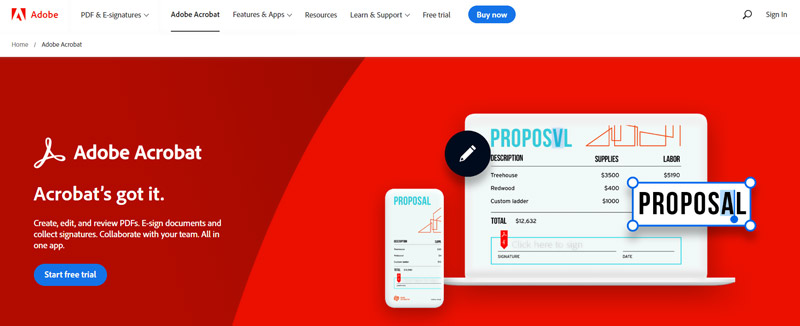
Birçok belge oluşturma ve düzenleme aracı, farklı cihazlarda PDF oluşturmanıza olanak tanır. Ayrıca, diğer belgeleri içe aktarabilir ve PDF dosyaları olarak dışa aktarabilirsiniz. Bu bölüm, PDF oluşturmanın üç normal yolunu anlatıyor.
İster Windows PC'de ister Mac'te PDF oluşturmak isteyin, Microsoft Word'e güvenebilirsiniz. Word'de bir belge dosyası açabilir veya yeni bir tane oluşturabilir, ihtiyacınıza göre düzenleyebilir, ardından Dosya menüsünü tıklayıp kullanabilirsiniz. Farklı Kaydet kolayca bir PDF dosyası olarak dışa aktarma özelliği.
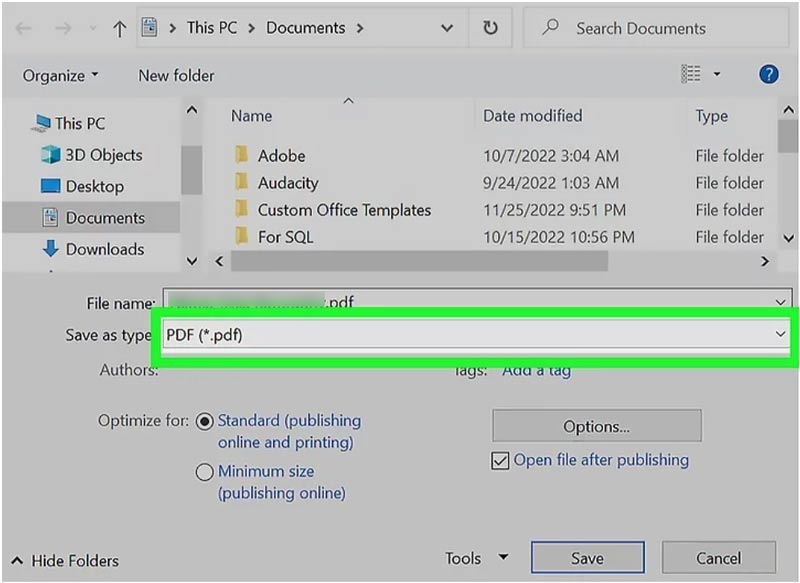
Adobe Acrobat PDF oluşturmaya yardımcı olabilecek resmi bir PDF yaratıcısıdır. Herhangi bir Office belgesini, görüntüsünü veya web sayfasını yüksek kaliteli bir PDF dosyasına dönüştürmenizi sağlar. Örneğin, Adobe Acrobat'a bir Microsoft Word belgesi, Excel elektronik tablosu veya PowerPoint dosyası ekleyebilir ve ardından bunu PDF olarak dışa aktarabilirsiniz. Ayrıca, HTML'yi PDF'ye dönüştürebilirsiniz. Ayrıca, web tarayıcınızda PDF oluşturmak için çevrimiçi araçlar sunar.
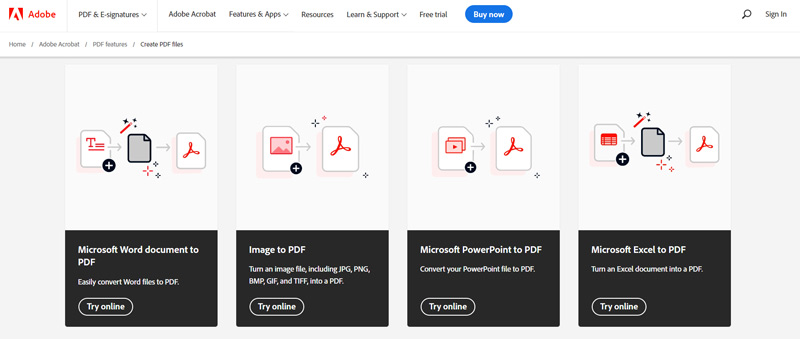
Bir web sayfasını hızlı bir şekilde PDF dosyasına dönüştürmek istediğinizde bunu yapmak için tarayıcıyı kullanabilirsiniz. Sağ üst köşedeki 3 nokta simgesine tıklayın ve Print seçeneği. Seçiniz PDF olarak kaydet açılır listeden Varış yeri Ve tıklayın İndirim İşleminizi onaylamak için düğmesine basın.
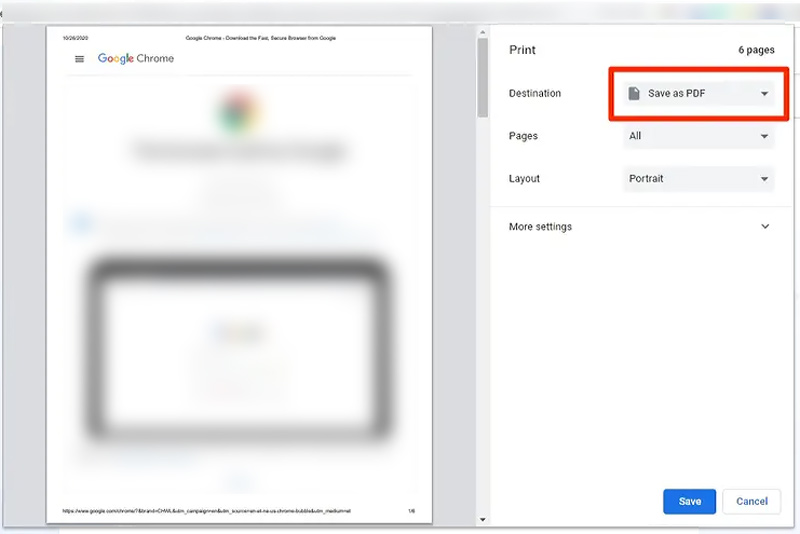
PDF salt okunur bir dosyadır. Ama bazı PDF düzenleme araçları PDF dosyalarını düzenlemenize yardımcı olabilecek piyasada sunulmaktadır. Bir PDF'yi düzenlemek için aşağıdaki iki yöntemi kullanabilirsiniz.
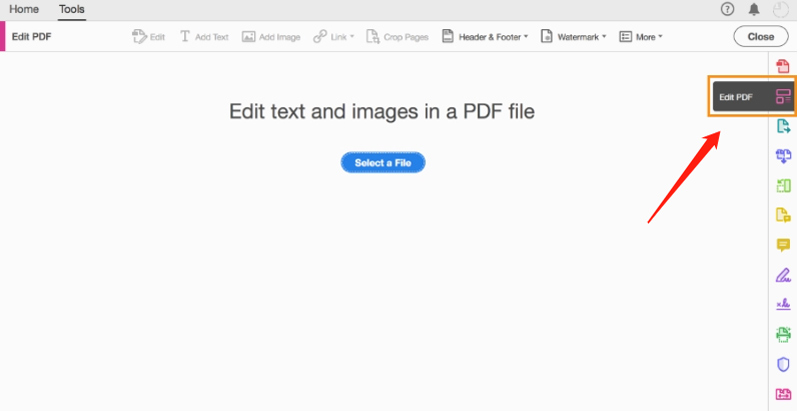
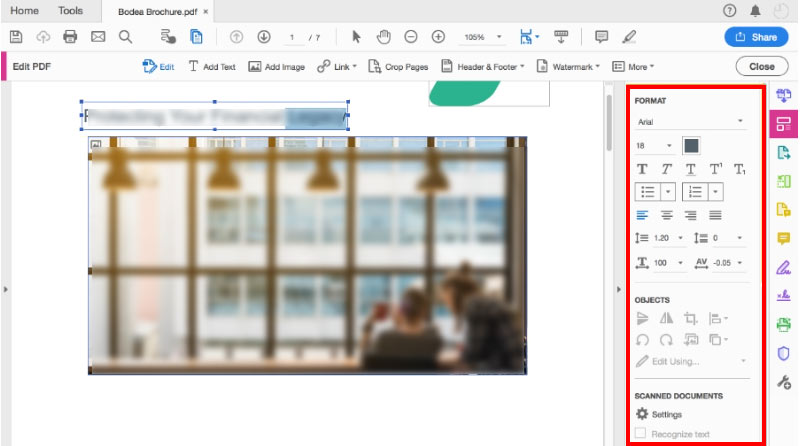
Bir PDF'yi doğrudan web tarayıcınızda düzenlemek için birçok çevrimiçi PDF düzenleyiciye erişebilirsiniz. Ancak, yalnızca PDF dosyanıza yeni metin veya resimler eklemenize izin verebilirler. Kaynak metni veya resimleri düzenlemenize izin verilmiyor. İşte popüler olanı alıyoruz PDFBasit bir PDF'yi çevrimiçi olarak nasıl düzenleyeceğinizi gösteren bir örnek olarak.
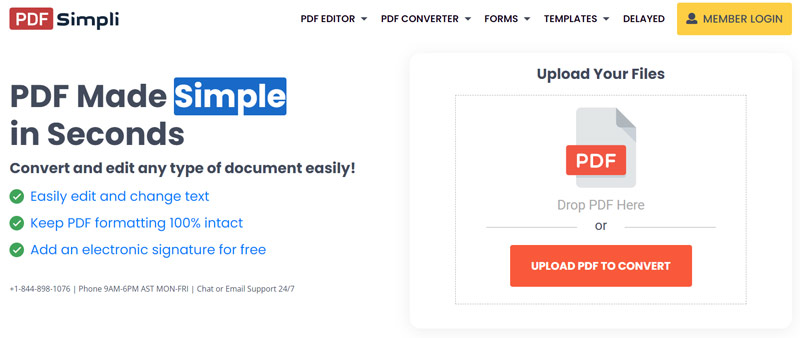
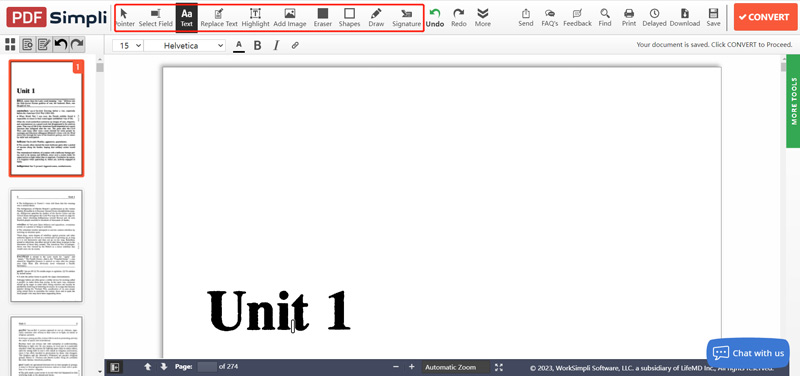
PDF dosyanızın kaynak içeriğini düzenlemek istiyorsanız, güçlü Aiseesoft'a güvenebilirsiniz. PDF Converter Ultimate. İhtiyacınıza bağlı olarak salt okunur bir PDF'yi Word, Metin, Excel veya PowerPoint gibi düzenlenebilir bir belgeye dönüştürebilir. Yüksek tanıma doğruluğunu garanti etmek için ödüllü OCR teknolojisi ile tasarlanmıştır.
%100 Güvenli. Reklamsız.
%100 Güvenli. Reklamsız.



PDF'lerin dezavantajları nelerdir?
PDF'nin önemli bir dezavantajı, düzenlenebilir olmamasıdır. Bir PDF dosyası aldığınızda, onu doğrudan düzenleyemez ve değişiklik yapamazsınız.
Bir PDF dosyasını nasıl sıkıştırırsınız?
Bir PDF dosyasının dosya boyutunu küçültmek için resmi Adobe Acrobat'ı kullanabilirsiniz. Ayrıca, ünlüler gibi bazı çevrimiçi PDF sıkıştırma araçlarına da güvenebilirsiniz. Ücretsiz Online PDF Kompresör PDF dosyanızı küçültmek için.
Filigran bir PDF'den nasıl kaldırılır?
Bir filigranı kaldırmayı bırakın, bir PDF'yi doğrudan düzenleyemezsiniz. Filigrandan kurtulmanıza yardımcı olması için bir PDF filigran sökücü kullanmanız yardımcı olacaktır. Nasıl yapıldığını kontrol edin filigranı PDF'den kaldır .
Sonuç
hakkında temel bilgileri öğrenebilirsiniz. PDF, avantajları ve bu gönderiden bir PDF'nin nasıl açılacağı, oluşturulacağı ve düzenleneceği. Diğer ilgili sorularınız için aşağıdaki yorum bölümünden bize mesaj gönderebilirsiniz.

Aiseesoft PDF Converter Ultimate, PDF'yi Word / Metin / Excel / PPT / ePub / HTML / JPG / PNG / GIF'e dönüştürmenize yardımcı olabilecek profesyonel PDF dönüştürme yazılımıdır.
%100 Güvenli. Reklamsız.
%100 Güvenli. Reklamsız.